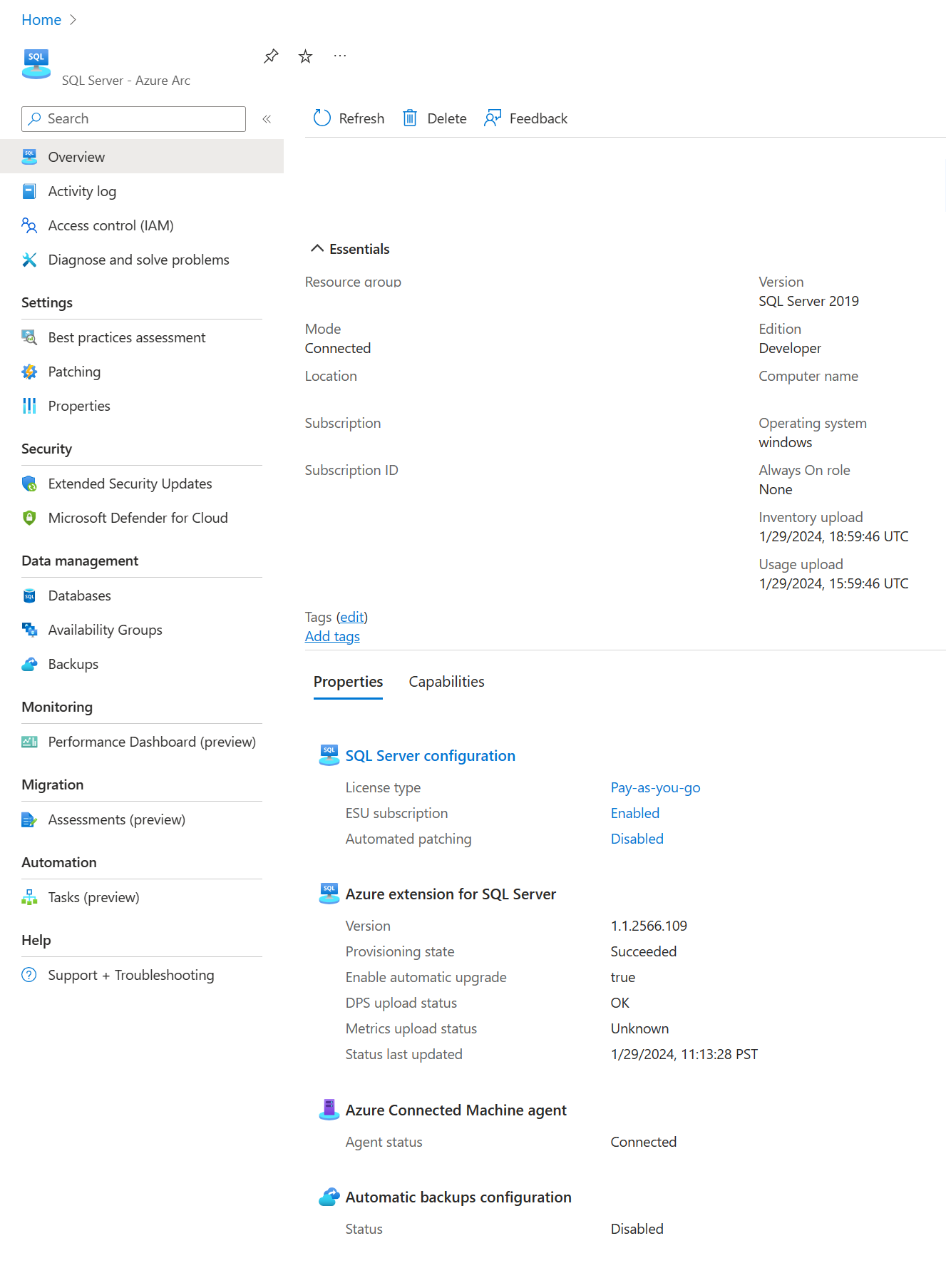適用対象:SQL Server
この記事では、SQL Server インスタンスを Arc 対応サーバー上の Azure Arc に接続する方法について説明します。 たとえば、現在、米国政府機関バージニアリージョンでは自動接続を使用できないため、この方法を使用して SQL Server インスタンスを Azure Arc に接続する必要があります。 この場合は、[ 接続] の手順に従います。
物理サーバーまたは仮想サーバーがまだ Azure に接続されていない場合は、「SQL Server を Azure Arc に接続する」の手順に従います。
重要
Azure Arc に接続されているサーバーに SQL Server がインストールされている場合、Azure Arc によって SQL Server 用の Azure 拡張機能が自動的にインストールされます。 すべての SQL Server インスタンス リソースが Azure に自動的に作成され、すべての SQL Server インスタンスに対して一元化された管理プラットフォームが提供されます。
SQL Server インスタンスを自動的に接続するには、「SQL Server を Azure Arc に自動的に接続する」を参照してください。
サーバーが既に Azure に接続されているが、SQL Server 用の Azure 拡張機能が自動的にデプロイされない場合は、この記事の方法を使用してください。
この方法を使用して拡張機能がデプロイされる場合、ArcSQLServerExtensionDeployment = Disabled タグが Arc マシン リソースに作成されます。
[前提条件]
Microsoft.AzureArcDataが各サブスクリプションに登録されていることを確認します。
リソース プロバイダーの登録に関する手順を確認します。
前提条件 - Azure Arc で有効になっている SQL Server の前提条件をすべて確認します。
SQL Server のマシンが既に Azure Arc に接続されている場合、SQL Server インスタンスを接続するには、"SQL Server 用 Azure 拡張機能" をインストールします。 拡張機能は、 SQL Server 用 Azure 拡張機能として "Server - Azure Arc" リソースの拡張機能タブにあります。
重要
マシンにインストールされている SQL Server インスタンスを表す SQL Server - Azure Arc 種類の Azure リソースでは、Arc 対応サーバー用の Azure リソースと同じリージョンとリソース グループが使用されます。
接続する
SQL Server 用 Azure 拡張機能をインストールするには、次の手順のようにします。
- [Azure Arc] > [サーバー] リソースを開きます。
- Azure に接続する SQL Server インスタンスで接続されているサーバーを検索します。
- [拡張機能] で [+ 追加] を選択します。
- [
Azure extension for SQL Server] を選択して、[次へ] をクリックします。 - このマシンで使用している SQL Server エディションとライセンスの種類を指定します。 SQL Server の一部の Arc 対応機能は、ソフトウェア アシュアランス (有料) または Azure 従量課金制の SQL Server インスタンスでのみ使用できます。 詳細については、「 Azure Arc で有効になっている SQL Server の構成」を参照してください。
- 登録から除外する SQL Server インスタンスを指定し (スキップするインスタンスが複数ある場合は、それぞれをスペースで区切ります)、[確認と作成] を選択します。
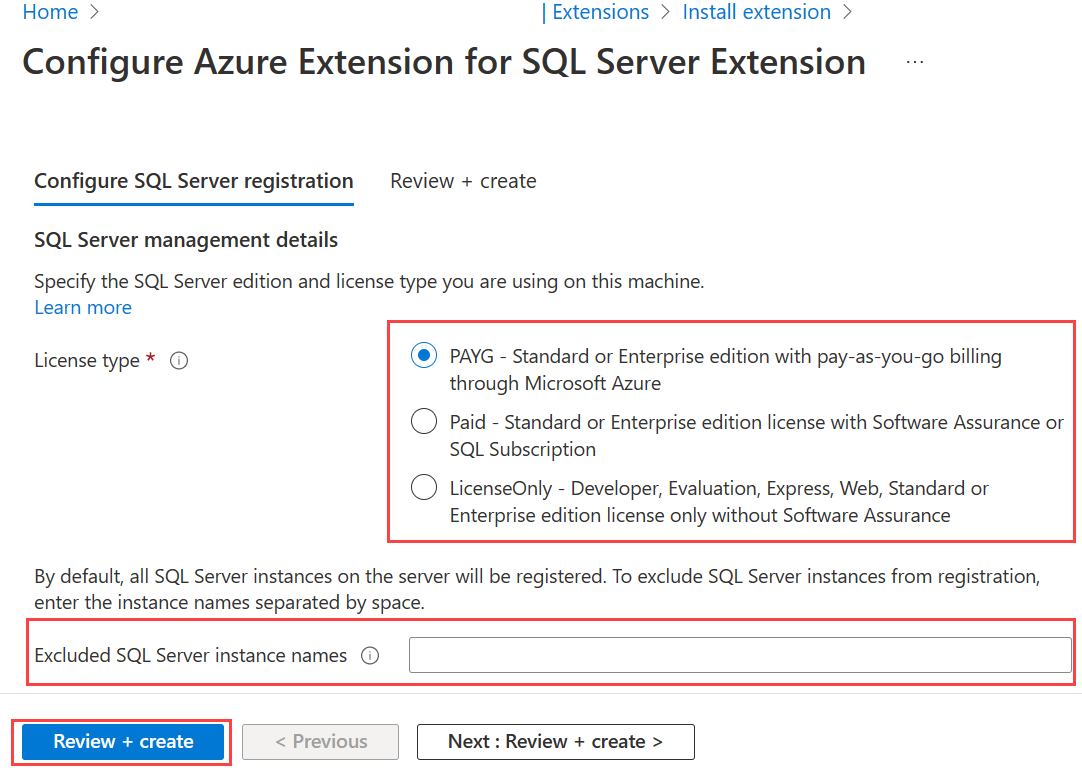
- [作成] を選択します
インストールされると、インストールされたすべての SQL Server インスタンスが SQL Server 用 Azure 拡張機能によって認識され、Azure Arc と接続されます。
この拡張機能は、SQL Server の構成の変更を検出するために継続的に実行されます。 たとえば、マシンに新しい SQL Server インスタンスがインストールされた場合、拡張機能によってそれが自動的に検出され、Azure Arc に登録されます。Azure portal、Azure PowerShell、または Azure CLI を使用して Azure Connected Machine Agent に拡張機能をインストールしたり、それからアンインストールしたりする方法については、仮想マシン拡張機能の管理に関する記事を参照してください。
Arc 対応 SQL Server リソースを確認する
[Azure Arc] > [SQL Server] に移動し、新しく登録された Arc 対応 SQL Server リソースを開いて確認します。
拡張機能のバージョンをアップグレードする
SQL Server 用 Azure 拡張機能のアップグレードの詳細については、「 拡張機能のアップグレード」を参照してください。
現在の拡張機能のバージョンを取得するには、 リリース ノート (Azure Arc で有効になっている SQL Server) を確認してください。